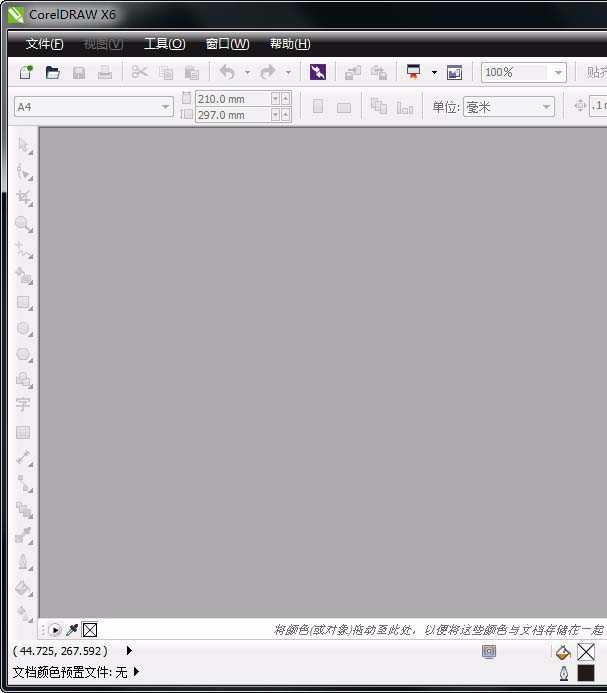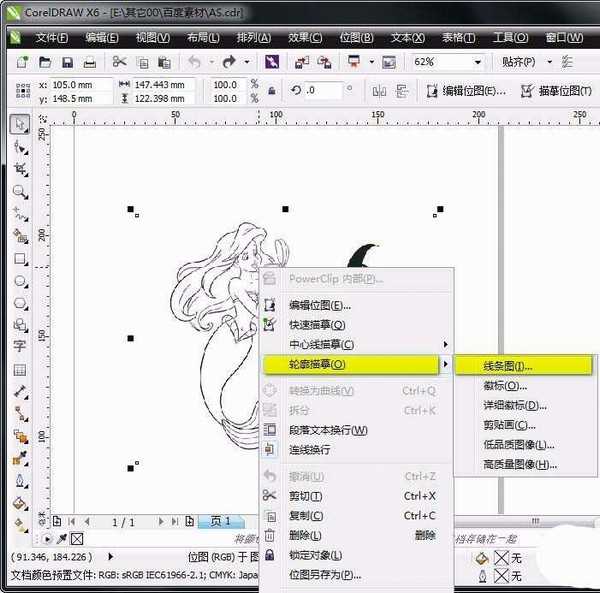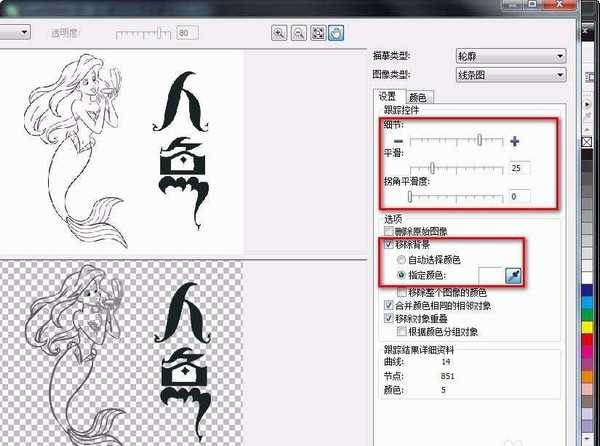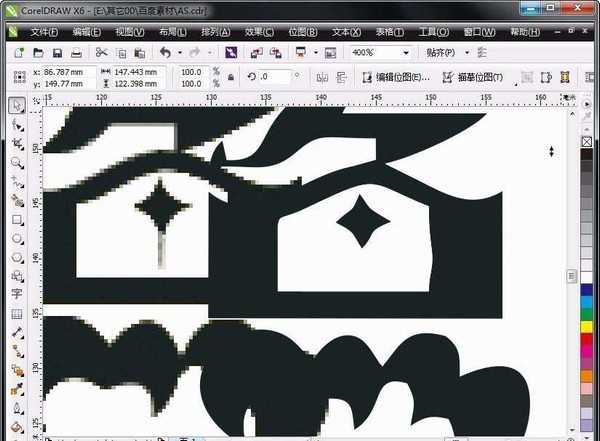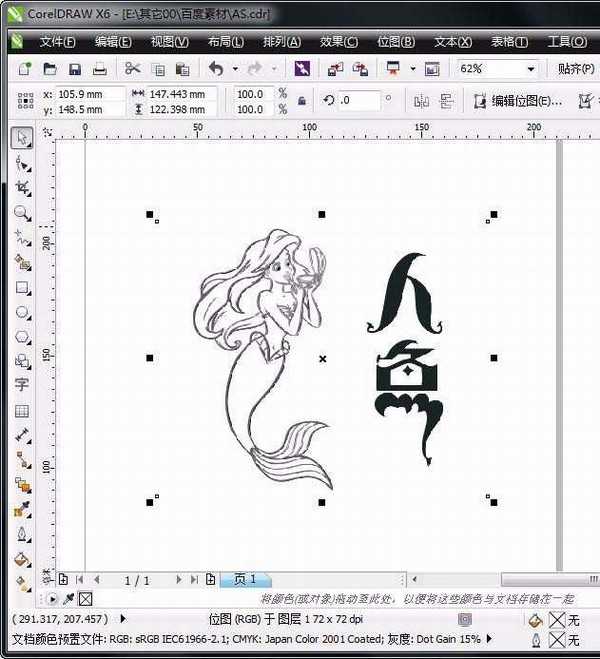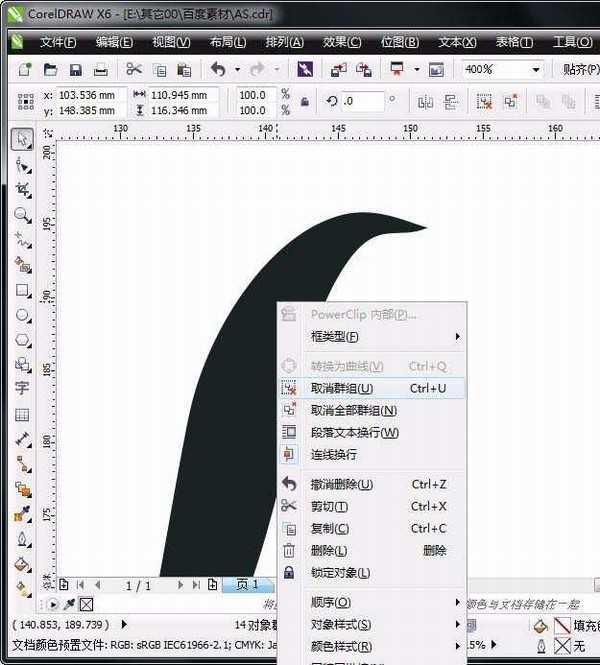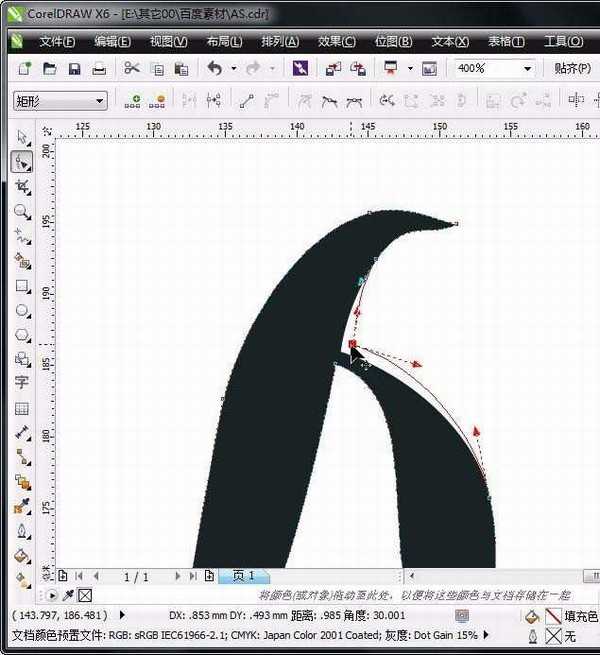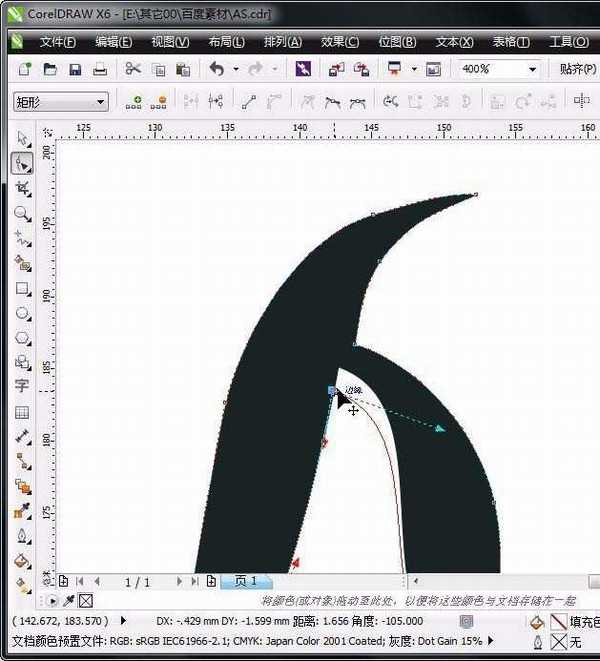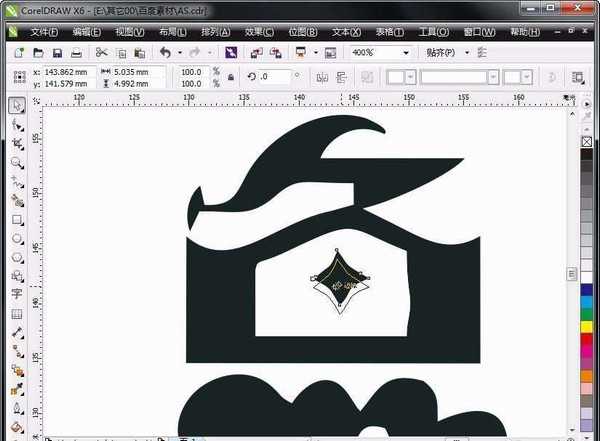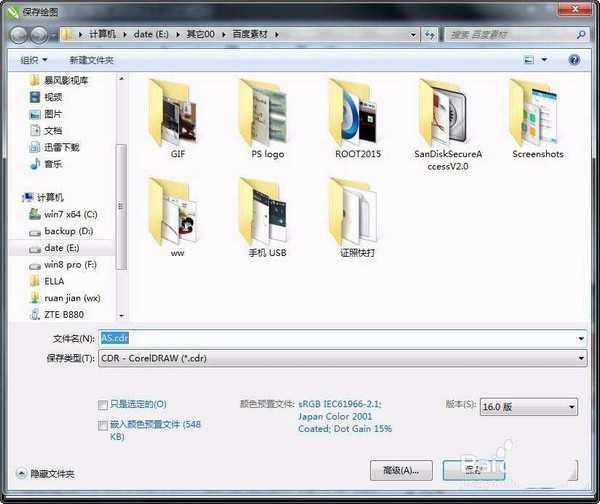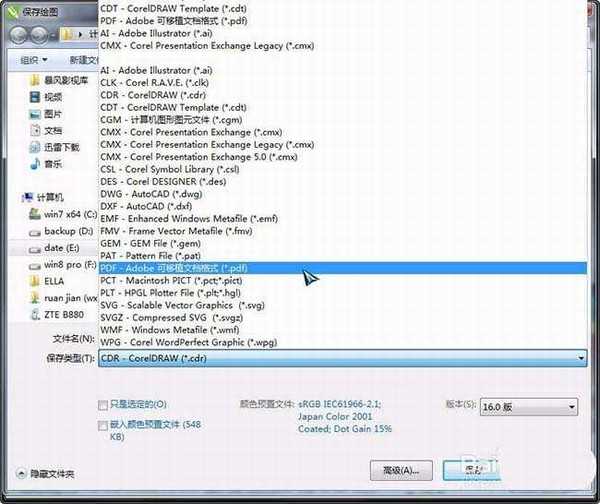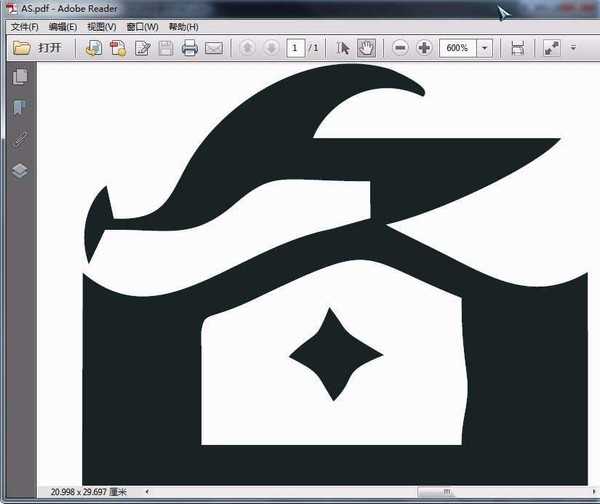CorelDRAW 在图片处理人员中,有着不可替代的地位,它可以轻松处理矢量图片;并将普通的图片转换为CDR格式矢量图或者PDF等形式的文件。下面就为大家简单讲解一下,CorelDRAW提取图片轮廓并调整图片内容的方法。
- 软件名称:
- CorelDRAW X4 简体中文正式破解安装版(附注册序列号)
- 软件大小:
- 97MB
- 更新时间:
- 2016-05-16立即下载
1、首先,打开CorelDRAW X6软件,之后将一个图片素材拖放到软件中,打开;
2、之后,在图片上右键--轮廓描摹--线条图。
3、在出现的设置界面,根据上下预览图,进行控件的调节,并移除背景。
4、确定后,软件会自动生成一个线条矢量图;可以放大对比一下效果。原图片带有锯齿,且边缘没有过渡;提取后的线条图较清晰,边缘较平滑。
5、点击原图片文件,按del删除。
注意:在选择时,图片文件只有8个黑点选中状态;矢量图则显示绿色方格。
6、之后,我们点击矢量图,右键--取消群组。
注:普通图片是没有此选项的。
7、取消后,双击图形自动进入形状选择工具;此时可以随意调节形状轮廓。
8、点击中心点,可用鼠标拖动位置,只限于单个整体图形。
9、处理OK后,我们可以点击文件--另存为--xx.cdr文件。也可以点击保存类型,选择其他格式的文件,如DWG,PDF等。
10、例,保存为PDF格式后,双击打开文件,发现图片质量较好,且边缘过渡平滑。如后期处理,可以重新用CorelDRAW打开操作,也可以使用Photoshop处理。
相关推荐:
cdr7怎么沿图形轮廓输入文字?
CDR怎么使用轮廓线编辑来加粗字体?
coreldraw怎么使用轮廓转填充功能?
cdr,图片,字体
免责声明:本站文章均来自网站采集或用户投稿,网站不提供任何软件下载或自行开发的软件! 如有用户或公司发现本站内容信息存在侵权行为,请邮件告知! 858582#qq.com
P70系列延期,华为新旗舰将在下月发布
3月20日消息,近期博主@数码闲聊站 透露,原定三月份发布的华为新旗舰P70系列延期发布,预计4月份上市。
而博主@定焦数码 爆料,华为的P70系列在定位上已经超过了Mate60,成为了重要的旗舰系列之一。它肩负着重返影像领域顶尖的使命。那么这次P70会带来哪些令人惊艳的创新呢?
根据目前爆料的消息来看,华为P70系列将推出三个版本,其中P70和P70 Pro采用了三角形的摄像头模组设计,而P70 Art则采用了与上一代P60 Art相似的不规则形状设计。这样的外观是否好看见仁见智,但辨识度绝对拉满。